Mastering ang pagsasalin ng web ng Google Chrome: isang komprehensibong gabay
AngAng gabay na ito ay nagbibigay ng isang hakbang-hakbang na walkthrough sa mahusay na pagsasalin ng mga web page gamit ang Google Chrome, na sumasaklaw sa buong-pahina na pagsasalin, napiling pagsasalin ng teksto, at mga pagsasaayos ng mga setting ng setting. Sundin ang mga tagubiling ito upang walang putol na mag -navigate ng mga website ng multilingual.
Hakbang 1: Pag -access sa menu ng Mga Setting
Magsimula sa pamamagitan ng pag-click sa tatlong patayong tuldok (o tatlong pahalang na linya) na matatagpuan sa kanang kanang sulok ng iyong browser ng Google Chrome. Binubuksan nito ang pangunahing menu.

Hakbang 2: Pag -navigate sa Mga Setting
Sa menu ng pagbagsak, piliin ang "Mga Setting." Ang aksyon na ito ay hahantong sa iyo sa pahina ng Mga Setting ng Browser.

Hakbang 3: Paghahanap ng Mga Setting ng Pagsasalin
Sa tuktok ng pahina ng Mga Setting, makakahanap ka ng isang search bar. Ipasok ang "Isalin" o "Wika" upang mabilis na mahanap ang mga nauugnay na setting.

Hakbang 4: Pag -access sa Mga Setting ng Wika
Kapag lumitaw ang mga resulta ng paghahanap, hanapin ang pagpipilian na "Wika" o "Pagsasalin" at mag -click dito.
Hakbang 5: Pamamahala ng Mga Wika
Ang pahina ng Mga Setting ng Wika ay nagpapakita ng isang listahan ng mga wika na suportado ng iyong browser. Dito, maaari kang magdagdag, alisin, o muling ayusin ang mga wika. Maaari mo ring ayusin ang pagkakasunud -sunod ng iyong ginustong mga wika.

Hakbang 6: Paganahin ang Awtomatikong Pagsasalin
Sa krus, tiyakin na ang opsyon na "alok upang isalin ang mga pahina na wala sa isang wikang nabasa mo" ay pinagana (naka -check). Sa pag -activate ng setting na ito, awtomatikong mag -udyok sa iyo ang Chrome na isalin ang mga web page na wala sa default na wika ng iyong browser.
Sa pamamagitan ng pagsunod sa mga hakbang na ito, maaari mong magamit ang matatag na mga kakayahan sa pagsasalin ng Google Chrome para sa isang mas mahusay at inclusive online na karanasan.

 Mga Pinakabagong Download
Mga Pinakabagong Download
 Downlaod
Downlaod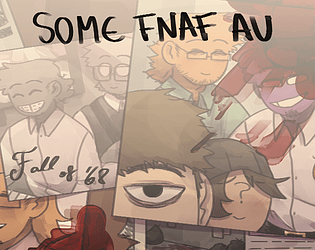




 Nangungunang Balita
Nangungunang Balita









